PPT中长方体增加高度动画怎么制作
来源:网络收集 点击: 时间:2024-02-24【导读】:
PPT中长方体增加高度动画怎么制作?品牌型号:联想拯救者R9000X系统版本:Windows10方法/步骤1/6分步阅读 2/6
2/6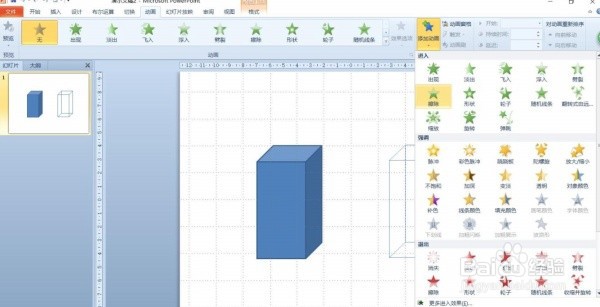 3/6
3/6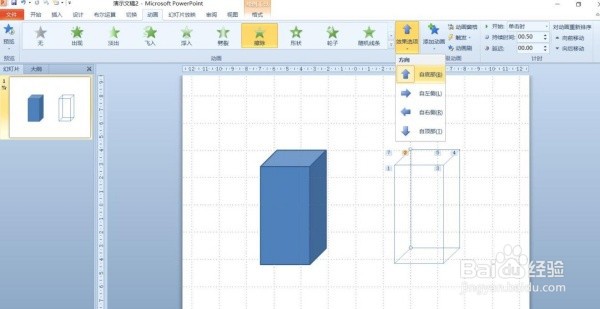 4/6
4/6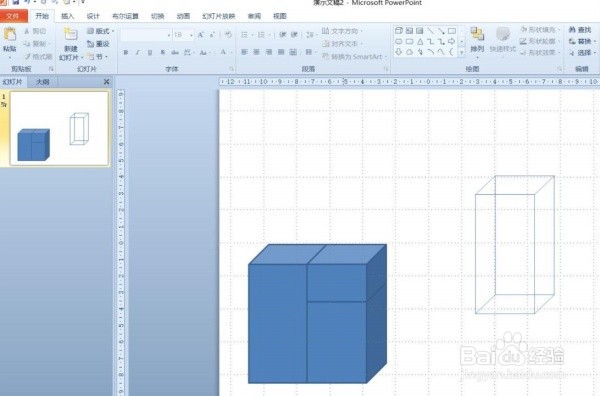 5/6
5/6 6/6
6/6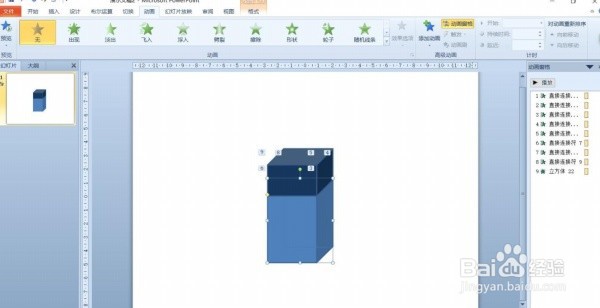
打开PPT从“形状”中插入一个长方体。调出网格线,依照插入的长方体使用“形状”中的直线绘制一个长方体框架
 2/6
2/6按着Ctrl键依次选中长方体框架的四条高及上面的四条边,单击“动画”,在“高级动画”组中单击“添加动画”按钮,选择“进入----擦除”
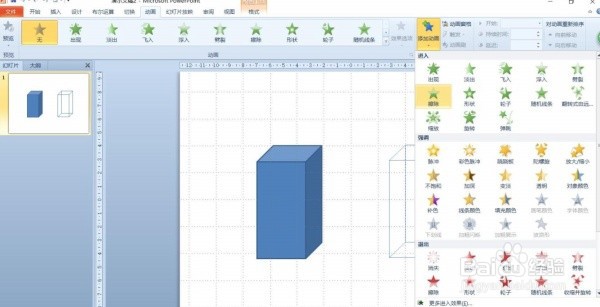 3/6
3/6在“计时”组中设置“开始:单击时”,分别选中长方体框架的四条高线,单击“动画”组的“效果”按钮,选择“方向:自底部”。其他动画设置保持默认
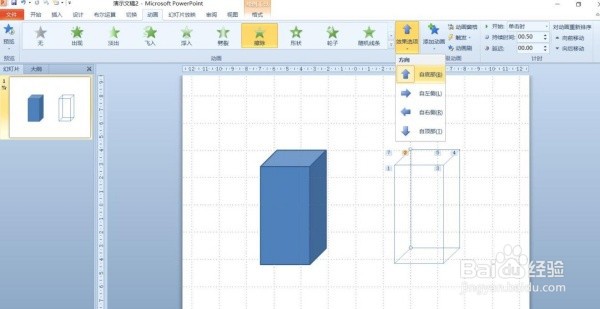 4/6
4/6复制出两个长方体调整高度。使用长方体上的控制句柄调整宽度和高度,左边框上的黄色控制按钮调整长方体的倾斜度,使它们底面相同,同时,两个小长方体对接后和原来的长方体等高
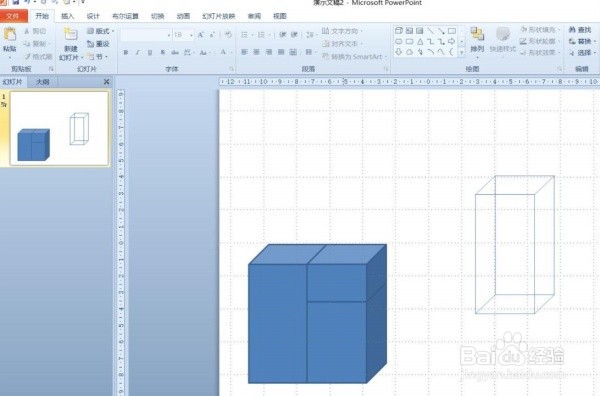 5/6
5/6删除开始插入的长方体,更改上面长方体的填充色后,单击“动画”选项卡,在“高级动画”组单击“添加动画”按钮,选择“进入----淡出”
 6/6
6/6再将这两个摞在一起的长方体放在长方体框架中与框架对齐,将下面的长方体设置“置于底层”。这样,长方体增加高度的动画设置完成
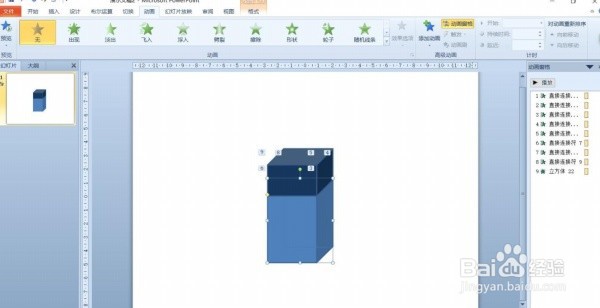
版权声明:
1、本文系转载,版权归原作者所有,旨在传递信息,不代表看本站的观点和立场。
2、本站仅提供信息发布平台,不承担相关法律责任。
3、若侵犯您的版权或隐私,请联系本站管理员删除。
4、文章链接:http://www.1haoku.cn/art_132916.html
上一篇:DNF怎么转换史诗装备
下一篇:DNF公会红包怎么没了
 订阅
订阅